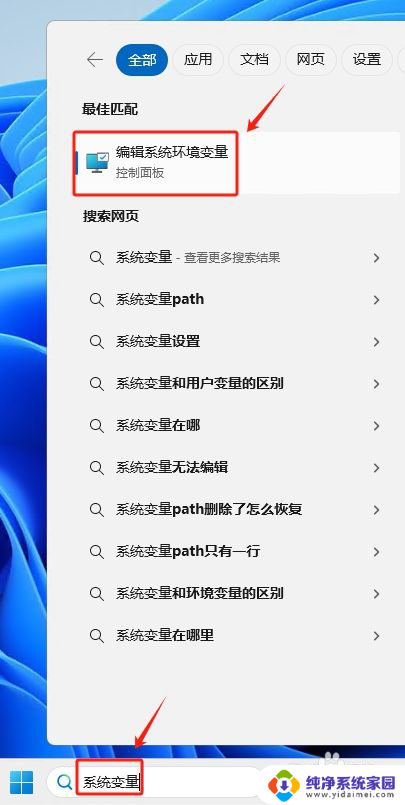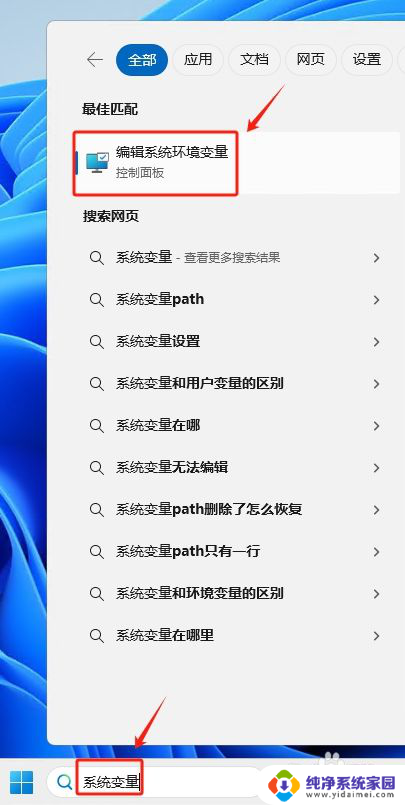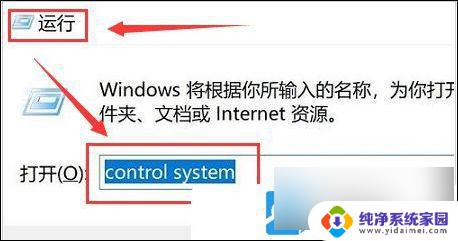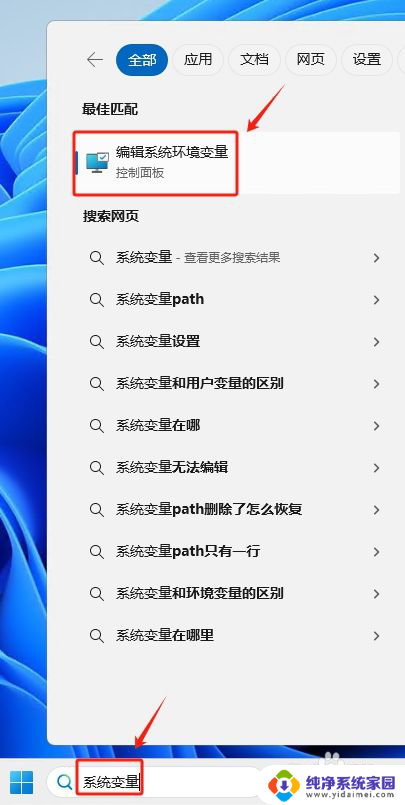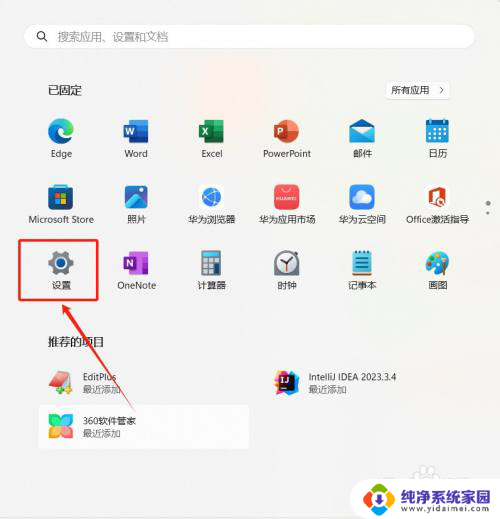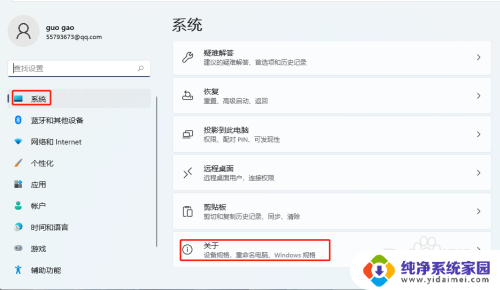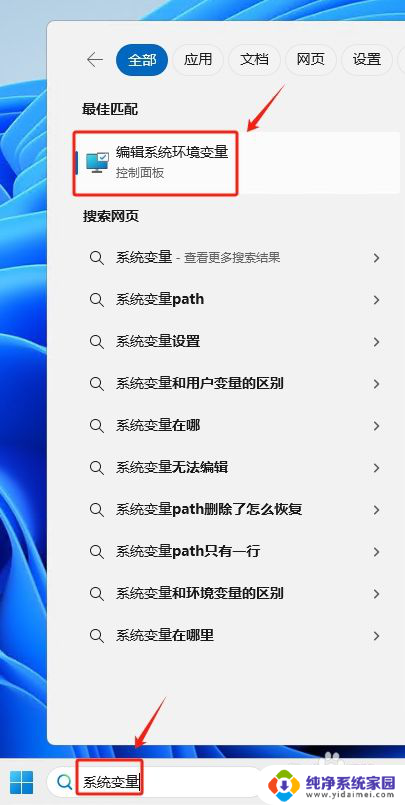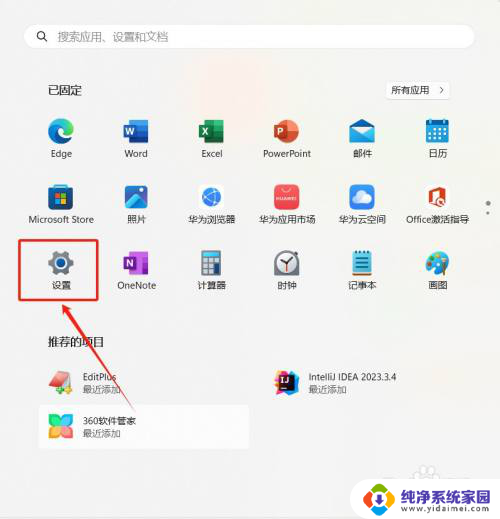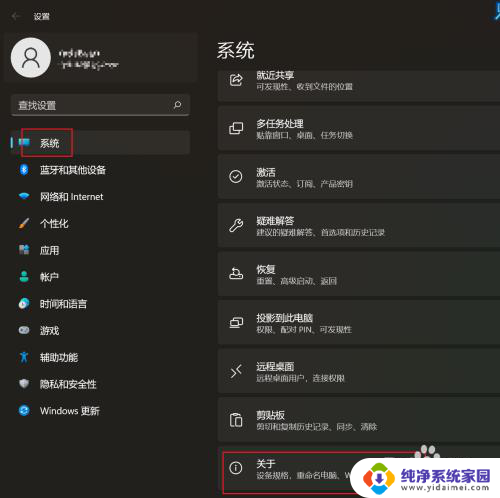win11命令修改环境变量 Windows11环境变量路径修改
更新时间:2024-11-14 12:46:06作者:xiaoliu
在Windows 11操作系统中,修改环境变量路径是一项常见的操作,通过使用命令行工具,用户可以轻松地对系统的环境变量进行修改。这一操作不仅能够帮助用户更好地管理系统资源,还可以提升系统的运行效率和稳定性。通过简单的命令输入,用户可以快速地调整环境变量的路径,以满足自己的需求。
具体步骤:
1.单击桌面开始菜单,打开设置面板。
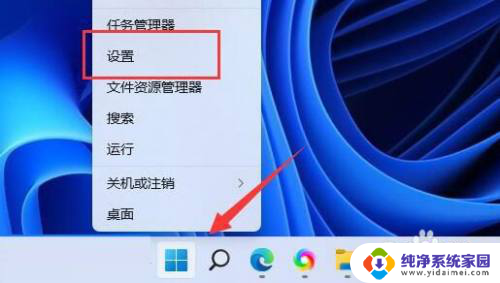
2.然后在系统栏目中打开系统信息选项。
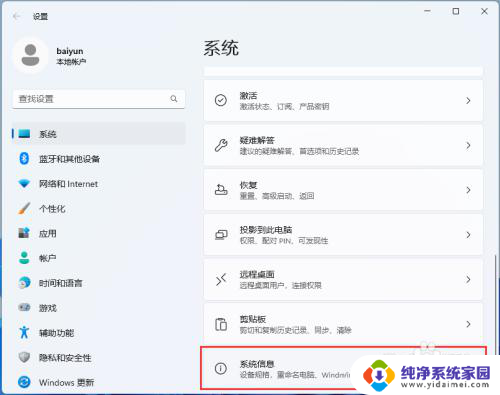
3.找到并点击高级系统设置按钮。
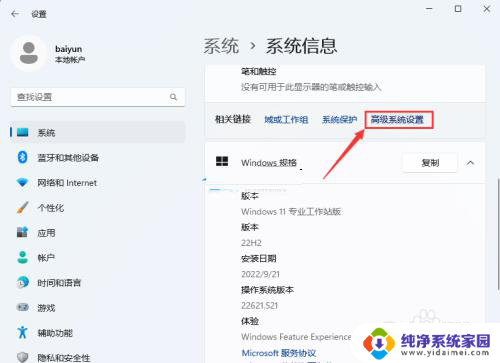
4.点击下面的环境变量选项。
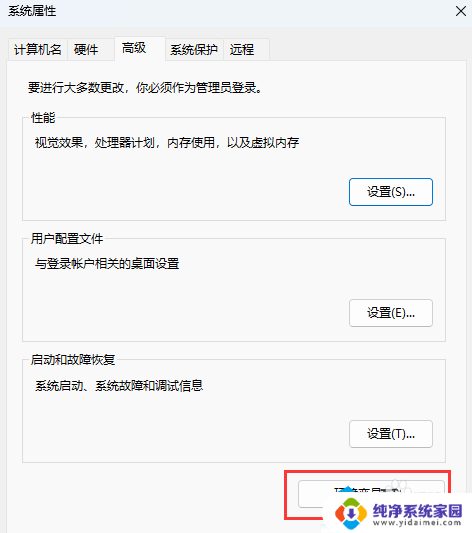
5.选择Path变量,在系统变量板下打开编辑窗口。
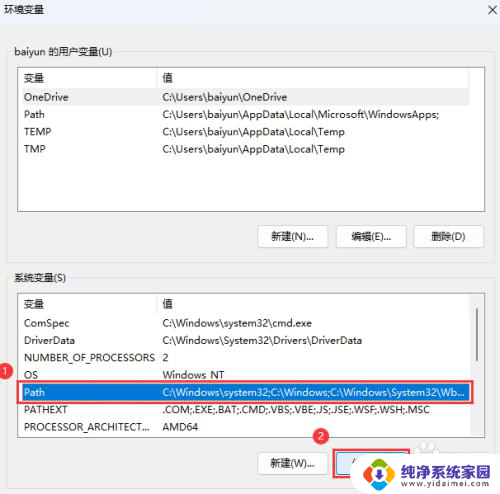
6.最终在页面下面创建一个新的C。:\Windows\System32变量即可。
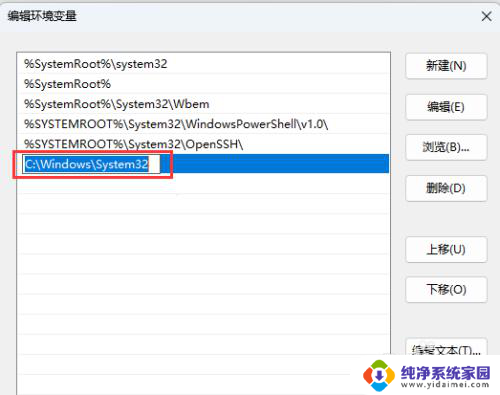
以上就是win11命令修改环境变量的全部内容,如果有遇到这种情况,那么你就可以根据小编的操作来进行解决,非常的简单快速,一步到位。